Cum să remediați codul de eroare 18 pe Spotify {SOLUȚIONAT}
Publicat: 2022-01-04Întâlniți problema „Cod de eroare Spotify 18”? Nu vă faceți griji, încercați aceste soluții eficiente pentru a rezolva problema, ușor și rapid.
Fără îndoială, Spotify este una dintre platformele de top pentru a transmite muzică online. Spre deosebire de alte platforme de streaming muzical, are o gamă largă de colecții de muzică. Nu numai o colecție de muzică, dar oferă și o calitate excepțională a sunetului, care depășește omologul său.
Milioane de utilizatori de pe tot globul folosesc Spotify pentru a asculta muzica lor preferată și pentru a vedea ce ascultă prietenii lor. Nu doar muzică, dar aici puteți găsi și cele mai bune podcasturi. Spotify consideră că ascultarea este totul, prin urmare, permite utilizatorului să acceseze Spotify pe mai multe platforme dedicate, cum ar fi Android și iPhone. De asemenea, are și o versiune desktop de încredere pentru Windows și Mac. Această versiune de desktop a Spotify este creată pentru a face lucrurile mult mai ușoare pentru ascultători să transmită în flux muzica sau podcasturile lor preferate.
La fel ca și alte servicii de streaming de muzică, Spotify are și câteva erori sau probleme. Recent, mulți utilizatori au raportat că întâlnesc codul de eroare 18 pe Spotify în timp ce descarcă și instalează aplicația pe desktop. Mesajul complet cu codul de eroare 18 spune: „Programul de instalare nu poate instala Spotify deoarece fișierele de scris sunt utilizate de un alt proces. Asigurați-vă că Spotify nu rulează și reîncercați.”
Această eroare vă poate face computerul lent sau vulnerabil, ceea ce poate fi, de asemenea, o problemă majoră, așa că trebuie să remediați imediat această problemă. Prin acest articol, vă vom explica soluții ușoare despre cum să remediați codul de eroare Spotify 18 fără probleme.
O listă de soluții eficiente pentru a remedia codul de eroare 18 pe Spotify
Aici, am reunit 4 soluții viabile pentru a remedia problema 18 a codului de eroare Spotify. Aruncă o privire la ele mai jos:
Soluția 1: eliminați folderul Spotify din directorul AppData
Ori de câte ori întâlniți problema codului de eroare Spotify 18, se recomandă ștergerea AppData Directory. Procedând astfel, Spotify împrospătează și, de asemenea, vă permite să instalați versiunea desktop a aplicației corespunzătoare. Pentru a utiliza această soluție, urmați pașii enumerați mai jos:
Pasul 1: Lansați caseta de dialog Run folosind sigla Windows + comanda rapidă de la tastatură R.
Pasul 2: Apoi, introduceți %appdata% în caseta de text și apăsați tasta Enter.
Pasul 3: Localizați folderul Spotify în AppData și faceți clic dreapta pe el. Apoi, selectați Ștergeți .
Pasul 4: După aceea, va apărea o casetă care vă va cere confirmarea. Faceți clic pe Da pentru a confirma și așteptați finalizarea procesului.
Odată ce totul este gata, va trebui să porniți din nou computerul și, mai târziu, să încercați să descărcați și să instalați încă o dată Spotify pentru a verifica dacă funcționează. Dacă nu a fost, atunci continuați cu celelalte soluții menționate mai jos.
Citiți și: Cum să remediați Spotify Web Player care nu funcționează pe toate browserele
Soluția 2: Încheiați procesele legate de Spotify
O altă modalitate de a remedia codul de eroare 18 al programului de instalare Spotify este de a încheia procesele legate de Spotify care rulează în fundal. Iată cum să faci asta:
Pasul 1: Faceți clic dreapta pe bara de activități, apoi alegeți Manager de activități dintre opțiunile disponibile.
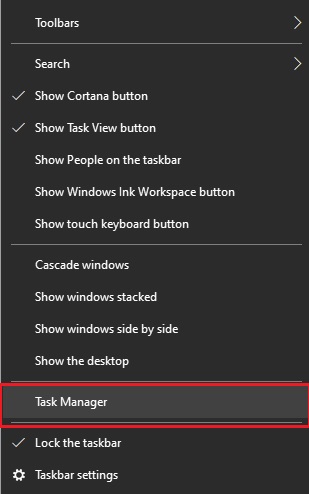
Pasul 2: Faceți clic pe Procese, sub această filă, asigurați-vă doar că niciun proces legat de Spotify nu rulează. Dacă, în caz, descoperiți că vreun proces încă rulează, faceți clic dreapta pe acel proces și alegeți Încheierea sarcinii .
Pasul 3: În sfârșit, închideți Managerul de activități și reîncercați să instalați Spotify .

Sperăm că problema ar trebui să fie rezolvată, dar dacă, în cazul în care, codul de eroare Spotify 18 încă apare, atunci urmați următoarea soluție.
Soluția 3: ștergeți fișierele temporare
Windows are o funcție implicită pentru a găsi și șterge fișierele temporare, numită System Cleanup. Această caracteristică vă ajută să eliminați toate fișierele jurnal temporare. Acest lucru ar putea remedia codul de eroare 18 pe Spotify pentru dvs. Deci, ar fi mai bine să încerci măcar. Iată cum:
Pasul 1: Lansați Setări Windows și alegeți Sistem dintre opțiunile disponibile.
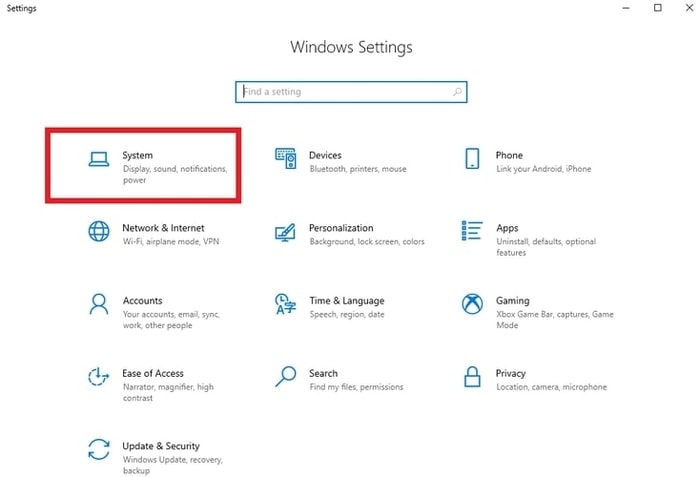
Pasul 2: În fereastra următoare, alegeți Stocare din panoul de meniu din stânga și apoi faceți clic pe eliberați spațiu.
Pasul 3: Acum, trebuie să așteptați până când programul scanează mașina dvs. pentru fișiere jurnal temporare .
Odată ce ați terminat, veți vedea opțiunea de a șterge fișierele nedorite de pe computer. Deci, așa puteți folosi această metodă pentru a remedia problema codului de eroare Spotify 18. Dacă acest lucru nu funcționează, atunci mergeți la o altă soluție.
Citește și: Cum să schimbi capacul listei de redare Spotify
Soluția 4: Închideți Steam și instalați Spotify
Steam, platforma de jocuri pentru computer, poate fi, de asemenea, un motiv pentru a obține problema 18 a codului de eroare al instalării Spotify. Steam tinde să utilizeze unele dintre procesele și fișierele care rămân salvate pe sistemul dvs., ceea ce cauzează uneori această problemă. Dacă acesta este cazul, atunci trebuie mai întâi să închideți complet Steam și apoi ar trebui să încercați să instalați aplicația desktop Spotify pe computer. Urmați pașii simpli de mai jos:
Pasul 1: Rulați Steam pe computer.
Pasul 2: în colțul din stânga sus al ecranului, localizați și faceți clic pe Steam .
Pasul 3: Apoi, faceți clic pe Ieșire .
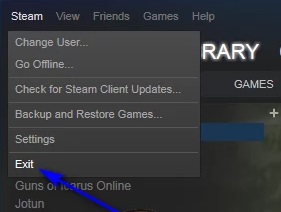
Pasul 4: Acum, așteptați câteva secunde până când Steam se închide complet.
După aceea, instalați Spotify pe computer pentru a testa problema. Dacă Steam a fost un adevărat vinovat în spatele acestei probleme, atunci cea mai importantă aplicație de streaming muzical din lume ar trebui să fie descărcată și instalată cu succes.
Soluția 5: Porniți computerul în și în afara modului sigur
Nimic nu a funcționat de sus? Nu vă faceți griji, aici este ultima soluție disponibilă pe care o puteți lua în considerare și anume, pornirea mașinii în și în afara modului sigur. Pentru a aplica această tactică, urmați pașii descriși mai jos:
Pasul 1: Introduceți caseta de dialog Run pe computer apăsând simultan sigla Windows + tastele R.
Pasul 2: scrieți textul msconfig în caseta Run și apăsați Enter.
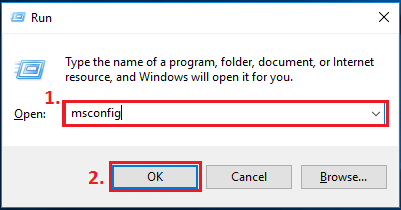
Pasul 3: În fereastra System Configuration, mergeți la fila Boot .
Pasul 4: Bifați opțiunea Safe Boot afișată sub opțiunile Boot.
Pasul 5: Apoi, faceți clic pe Aplicare .
Pasul 6: faceți clic pe Ok .
Pasul 7: După aceea, porniți din nou computerul. Acum, sistemul computerului dumneavoastră va porni în modul sigur.
Pasul 8: Efectuați din nou pașii de la 1 la 6, dar de data aceasta trebuie să demarcați opțiunea de pornire sigură în loc să o marcați.
După ce ați terminat, faceți dublu clic pe programul de instalare Spotify și încercați să instalați aplicația doar pentru a verifica dacă problema este rezolvată sau nu.
Citiți și: Cum să schimbați adresa IP pe dispozitivul dvs. Android
Cod de eroare Spotify 18: FIXAT
Este demn de remarcat faptul că Codul de eroare 18 pe Spotify nu este o problemă puternică. Uneori, efectuarea unei simple reporniri poate rezolva și apariția mesajului de cod de eroare.
Sperăm că acest ghid de depanare despre cum să remediați codul de eroare Spotify 18 v-a ajutat. Dacă da, atunci distribuie-l în jurul cercului tău. De asemenea, comentați mai jos dacă mai aveți întrebări sau îndoieli.
Pentru mai multe informații legate de tehnologie, abonați-vă la Newsletter-ul nostru și urmăriți-ne pe canalele noastre sociale: Facebook, Twitter, Instagram și Pinterest.
